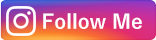佐藤社長のICT活用
Apple Payのお店での使い方
公開日: 2016年10月27日 / 更新日: 2016年10月27日
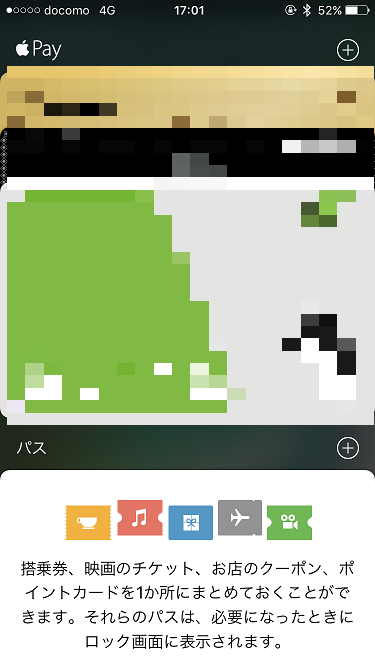 昨日に続き、Apple Payのお話です。
昨日に続き、Apple Payのお話です。お店で使う場合、エクスプレスカードとして設定してあるSuicaなら、iPhoneの上部をカードリーダーにかざすだけで決済できます。
今度はQUICPayを試してみます。
店員さん 「お支払い方法は?」
私 「QUICPayで!」
といいながらスリープ状態のまま、Touch IDに指を載せてiPhoneの上部をカードリーダーにかざします。
ところが、画面にはSuicaの表示が出てしまい、QUICPayが起動しません。
iDで試しても同じでした。
「Suicaでは決済できるのに、なぜ他の種類で決済しようとすると画面にSuicaがでてくるのだろう?」と言うことで、Appleサポートへ問い合わせをしてみました。
結果、複数の電子マネーが登録されている場合の使い方に、手順がありました。
Suicaはエクスプレスカードとして登録しておくとTouch IDなしで使用することができます。
メインカードは、Touch IDに指を載せて、iPhoneの上部をカードリーダーにかざして使用することができます。
と言うことで、メインカードに最初に登録したSuicaが設定されていて、Touch IDで起動するとSuicaが表示されていたのでした。
メインカードとは違うカードを使用する場合、Touch IDに指を載せずにiPhoneの上部をカードリーダーにかざし、メインのカードが表示されたらそれをタップしてから、使いたい別のカードをタップして、Touch IDに指を載せて決済をすることができます。
または、ロック中に、ホームボタンをダブルクリックするとロック画面からWallet Appを起動することができるので、そこで先に使うカードを選択してからTouch IDに指を載せて、カードリーダーにかざすと決済できます。
しかし、この設定では、ロック画面中に誰でも2回クリックすると、登録されているWallet Appの中身の種類を見ることができるので、セキュリティ上注意が必要ですね。
さっそく設定のWalletとApple Payの項目から、メインカードを普段使用することが多いカードに設定を変更して、QUICPayがスリープ状態からTouch IDで使えるようになりました。
いわゆる、おサイフケータイとは使い勝手が異なり、かざし方もおサイフケータイだとカードリーダーへ本体背面をべたっとくっつけて、使用していたのですが、Apple Payの場合は、iPhone上部をあくまでカードリーダーのタッチ面から数センチ以内にかざすというのが公式の使用方法です。
Apple Pay、奥が深い・・・・と思いきや、公式サイトには「日本のお店、App内、Web上でApple Payを使う」と言う記載がちゃんとありました(^0^;)